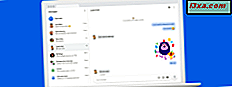Jag kommer att fortsätta vår serie på Windows 7-nätverk med en artikel om hur du ställer in dina nätverksdelningsinställningar. Jämfört med äldre versioner av Windows, gör det med Windows 7 lättare att ställa in sådana inställningar. I den här artikeln kommer jag att täcka följande: var hittar du nätverksdelningsinställningarna, hur du aktiverar eller avaktiverar nätverksupptäckt, fildelning, media streaming, lösenordsskydd, hur du ställer in kryptering för att dela anslutningar och hur du konfigurerar HomeGroup-anslutningar.
Var hittar du inställningarna för nätverksdelning
Först måste du öppna nätverks- och delningscenter. På vänster sida av fönstret finns en länk som heter "Ändra avancerade delningsinställningar" . Klicka på den och rätt fönster öppnas. Ett alternativ är att söka efter orddelningen i sökrutan Startmeny. Ett av de första sökresultaten kommer att kallas "Hantera avancerade delningsinställningar" . Klicka på den och fönstret "Advanced Sharing Settings" öppnas.

I fönstret Avancerade delningsinställningar ser du många inställningar, delad i två kategorier: Hem eller Arbete och Offentligt.

Dessa kategorier har några pilar på höger sida av sin översta rad. Om du klickar på den, kommer kategorin att minimera eller expandera.

Först måste du ändra inställningarna för den aktuella profilen, vad som än är. Du kan också ändra delningsinställningarna för den andra profilen och de kommer att tillämpas när du ansluter till ett nätverk som den profilen gäller. Därefter kommer jag att beskriva alla tillgängliga inställningar en efter en och ge dig rekommendationer om hur du konfigurerar dem.
Slå på eller av Nätverksupptäckt
Den första inställningen från listan heter Network Discovery . När den är påslagen tillåter den här datorn att söka efter andra enheter på nätverket som den är ansluten till. Dessutom tillåter andra datorer på samma nätverk att hitta den.
 Rekommendation: Om du är ansluten till ett hem- eller arbetsnätverk, är det bäst att aktivera inställningarna. För offentliga nätverk är det bäst att stänga av det så att datorn inte kommer att synas för andra datorer.
Rekommendation: Om du är ansluten till ett hem- eller arbetsnätverk, är det bäst att aktivera inställningarna. För offentliga nätverk är det bäst att stänga av det så att datorn inte kommer att synas för andra datorer. Slå på eller av fil- och skrivardelning
Därefter kan du aktivera eller inaktivera filen och skrivardelningen. När den här funktionen är aktiverad kan du dela innehåll med andra datorer från nätverket. När den stängs av kommer du inte att kunna dela någonting. Även om din dator är synlig för andra enheter på nätverket, kommer ingen att kunna komma åt några delade filer eller mappar.
 Rekommendation: Slå på för hem- eller arbetsnätverk. Slå av det för offentliga nätverk.
Rekommendation: Slå på för hem- eller arbetsnätverk. Slå av det för offentliga nätverk. Slå på eller av Offentlig mappdelning
Ett sätt att dela filer och mappar är att flytta dem till de så kallade Windows 7 Public-mapparna. Dessa finns i 'C:\Users\Public\' . Om det här alternativet är aktiverat, kommer allt som du kopierar till dessa mappar att synas för andra datorer i ditt nätverk.
 Rekommendation: Stäng av den. Personligen behöver jag inte den här funktionen. Jag föredrar att dela direkt de filer och mappar jag vill ha delat, utan att behöva kopiera dem till en annan plats. I slutändan handlar det om personlig arbetsstil. Om du tycker att dessa allmänna mappar är användbara kan du aktivera funktionen. På offentliga nätverk rekommenderas dock starkt att stänga av den här funktionen.
Rekommendation: Stäng av den. Personligen behöver jag inte den här funktionen. Jag föredrar att dela direkt de filer och mappar jag vill ha delat, utan att behöva kopiera dem till en annan plats. I slutändan handlar det om personlig arbetsstil. Om du tycker att dessa allmänna mappar är användbara kan du aktivera funktionen. På offentliga nätverk rekommenderas dock starkt att stänga av den här funktionen. Slå på eller av Media Streaming
Nästa inställning handlar om media streaming. Med den här funktionen kan du strömma multimediafiler (bilder, video, musik) genom att använda Windows Media Player. I det här avsnittet kommer Windows 7 att berätta om den är på eller av. Om du vill ändra den aktuella statusen, klicka på länken "Välj media streaming" .

Om den är påslagen kommer du att se ett fönster som visar din dator och andra från ditt nätverk som har aktiverat media streaming. Om du inte behöver använda en sådan funktion kan du inaktivera den genom att klicka på "Blockera alla" -knappen och sedan på OK .

Om media streaming är avstängd och du kommer att bli ombedd att slå på den. Klicka på "Slå på media streaming" . Då ser du ett fönster som liknar det ovanstående, där du kan redigera dina inställningar för media streaming.
 Rekommendation: Slå på den endast om du använder media streaming. För offentliga nätverk ska du alltid stänga av den.
Rekommendation: Slå på den endast om du använder media streaming. För offentliga nätverk ska du alltid stänga av den. Vi kommer att täcka mer om media streaming och hur man använder den i en separat artikel som endast är avsedd för detta ämne. Så håll dig uppdaterad för framtida uppdateringar på vår webbplats.
Kryptering för fildelningsanslutningar
Nästa inställning handlar om typkryptering som används för fildelningsanslutningar, när datorerna ansluter till varandra och kopierar filer och mappar från en till en annan. Som standard är detta inställt på 128-bitars kryptering.
 Rekommendation: Lämna den till 128-bitars kryptering, om du inte har problem med några äldre enheter eller datorer med operativsystem som inte kan få tillgång till dina delade filer och mappar på rätt sätt.
Rekommendation: Lämna den till 128-bitars kryptering, om du inte har problem med några äldre enheter eller datorer med operativsystem som inte kan få tillgång till dina delade filer och mappar på rätt sätt. Slå på eller av lösenordsskyddad delning
Lösenordsskyddad delning gör det möjligt för personer att få tillgång till dina delade filer och mappar endast om de har ett användarkonto och ett lösenord som är inställt på din dator. Om de inte känner till sådana uppgifter kan de inte ansluta till dina delade objekt. Den här funktionen spelas in i spel med datorer som inte ingår i din hemgrupp (om du definierar en) eller för datorer för ett offentligt nätverk.
 Rekommendation: Slå på den hela tiden.
Rekommendation: Slå på den hela tiden. Konfigurera hemgruppsanslutningar
Vi har omfattat HomeGroup-funktionen i stor utsträckning i en av våra tidigare artiklar. Som standard har en HomeGroup ett eget lösenord som alla datorer som ingår i det måste känna till. Om du råkar använda samma användarnamn och lösenord på alla datorer från hemgruppen kan du ställa in Windows 7 för att använda det istället för det separata hemgruppen lösenord. Detta är dock inte en rekommenderad övning. Använda samma användarnamn och lösenord över alla dina HomeGroup-datorer kan vara en säkerhetsrisk.
 Rekommendation: Använd endast 'Tillåt Windows att hantera hemgruppsanslutningar' .
Rekommendation: Använd endast 'Tillåt Windows att hantera hemgruppsanslutningar' . Slutsats
Som du kan se är inställningen av nätverksdelningsinställningar inte särskilt komplicerat. Vad du behöver komma ihåg när det gäller bästa praxis är att allt ska stängas av när du ansluter till offentliga nätverk. På så sätt undviker du att dina filer och mappar ska komma åt obehöriga personer. Också, för hem- eller arbetsnätverk, aktivera bara de funktioner som du faktiskt använder. Om du har några andra intressanta saker att dela, tveka inte att lämna en kommentar.